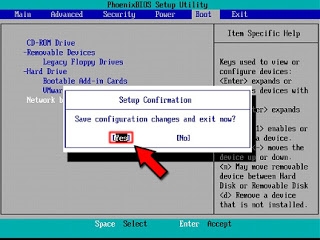ইন্টারনেট তথ্যের সমুদ্র, যেখানে ব্রাউজারটি এক ধরণের জাহাজ। তবে, কখনও কখনও আপনার এই তথ্যটি ফিল্টার করতে হবে। বিশেষত, সন্দেহজনক বিষয়বস্তু সহ ফিল্টারিং সাইটগুলির বিষয়টি শিশুদের সাথে পরিবারগুলিতে প্রাসঙ্গিক। আসুন জেনে নেওয়া যাক কীভাবে অপেরাতে কোনও সাইট ব্লক করবেন।
এক্সটেনশন লক
দুর্ভাগ্যক্রমে, ক্রোমিয়াম ভিত্তিক অপেরার নতুন সংস্করণগুলিতে সাইটগুলি অবরুদ্ধ করার জন্য অন্তর্নির্মিত সরঞ্জাম নেই। তবে, একই সাথে ব্রাউজারটি নির্দিষ্ট ওয়েব সংস্থাগুলিতে রূপান্তর নিষিদ্ধ করার ফাংশনযুক্ত এক্সটেনশনগুলি ইনস্টল করার ক্ষমতা সরবরাহ করে। উদাহরণস্বরূপ, এরকম একটি অ্যাপলিকেশন হ'ল অ্যাডাল্ট ব্লকার। এটি প্রাথমিকভাবে প্রাপ্তবয়স্কদের সামগ্রী যুক্ত সাইটগুলি অবরুদ্ধ করার উদ্দেশ্যে করা হয়েছে তবে এটি অন্য কোনও প্রকৃতির ওয়েব সংস্থার জন্য ব্লকার হিসাবেও ব্যবহার করা যেতে পারে।
অ্যাডাল্ট ব্লকার ইনস্টল করতে, অপেরার মূল মেনুতে যান এবং "এক্সটেনশানস" আইটেমটি নির্বাচন করুন। এর পরে, প্রদর্শিত তালিকায় "ডাউনলোড এক্সটেনশানস" নামটি ক্লিক করুন।

আমরা অপেরা এক্সটেনশনের অফিসিয়াল ওয়েবসাইটে যাই। আমরা সংস্থার অনুসন্ধান বারে অ্যাড-অন "অ্যাডাল্ট ব্লকার" এর নামটি ড্রাইভ করি এবং অনুসন্ধান বোতামে ক্লিক করি।

তারপরে, অনুসন্ধানের ফলাফলের প্রথম নামটিতে ক্লিক করে আমরা এই পরিপূরকের পৃষ্ঠায় যাই।

অ্যাড-অন পৃষ্ঠাটিতে অ্যাডাল্ট ব্লকার এক্সটেনশনের তথ্য রয়েছে। যদি ইচ্ছা হয় তবে এটি পাওয়া যাবে। এর পরে, সবুজ বোতামটি "অপেরাতে যোগ করুন" এ ক্লিক করুন।

ইনস্টলেশন প্রক্রিয়াটি শুরু হয়, বাটনটিতে শিলালিপি দ্বারা ইঙ্গিত করা হয়েছে যা রঙকে হলুদ করে দিয়েছে।

ইনস্টলেশন সমাপ্ত হওয়ার পরে, বোতামটি আবার সবুজ রঙে পরিবর্তিত হয় এবং এটিতে "ইনস্টল করা" উপস্থিত হয়। এছাড়াও, অ্যাডাল্ট ব্লকার এক্সটেনশন আইকনটি এমন একজন ব্যক্তির আকারে ব্রাউজারের সরঞ্জামদণ্ডে প্রদর্শিত হয় যা লাল থেকে কালোতে রঙ পরিবর্তন করে।

অ্যাডাল্ট ব্লকার এক্সটেনশনের সাথে কাজ শুরু করতে, তার আইকনে ক্লিক করুন। একটি উইন্ডো প্রদর্শিত হবে যা আমাদের একই র্যান্ডম পাসওয়ার্ড দু'বার প্রবেশ করতে অনুরোধ জানায়। এটি এমনভাবে করা হয়েছে যাতে অন্য কেউ ব্যবহারকারীর দ্বারা আরোপিত লকগুলি সরাতে না পারে। আমরা দুবার উদ্ভাবিত পাসওয়ার্ড প্রবেশ করলাম, যা মনে রাখা উচিত এবং "সংরক্ষণ করুন" বোতামে ক্লিক করুন। এর পরে, আইকনটি ঝলকানি বন্ধ করে, এবং কালো হয়ে যায়।

আপনি যে সাইটে অবরুদ্ধ করতে চান সেই সাইটে যাওয়ার পরে, টুলবারের অ্যাডাল্ট ব্লকার আইকনটিতে আবার ক্লিক করুন এবং প্রদর্শিত উইন্ডোতে, "কালো তালিকা" বোতামটি ক্লিক করুন।

তারপরে, একটি উইন্ডো উপস্থিত হয় যেখানে আমাদের পাসওয়ার্ডটি প্রবেশ করাতে হবে যা এক্সটেনশন সক্রিয় হওয়ার পরে আগে যুক্ত করা হয়েছিল। পাসওয়ার্ডটি প্রবেশ করান এবং "ওকে" বোতামে ক্লিক করুন।

এখন, আপনি যখন কালো তালিকাভুক্ত হওয়া অপেরা-তে সেই সাইটে যাওয়ার চেষ্টা করবেন তখন ব্যবহারকারীকে এমন একটি পৃষ্ঠায় সরানো হবে যা বলছে যে এই ওয়েব সংস্থানটিতে অ্যাক্সেস নিষিদ্ধ।

সাইটটি আনলক করতে আপনার বড় সবুজ বোতামটি "হোয়াইট লিস্টে যুক্ত করুন" এ ক্লিক করতে হবে এবং পাসওয়ার্ডটি প্রবেশ করতে হবে। যে ব্যক্তি পাসওয়ার্ডটি জানেন না, অবশ্যই ওয়েব সংস্থানটি আনলক করতে পারবেন না।
মনোযোগ দিন! অ্যাডাল্ট ব্লকার এক্সটেনশন ডেটাবেসটিতে ইতিমধ্যে প্রাপ্তবয়স্কদের সামগ্রী সহ সাইটগুলির একটি বৃহত তালিকা রয়েছে যা ব্যবহারকারীর হস্তক্ষেপ ছাড়াই ডিফল্টরূপে অবরুদ্ধ। আপনি যদি এই যেকোন সংস্থানকে আনলক করতে চান তবে উপরের বর্ণনার মতো আপনারও এটি সাদা তালিকাতে যুক্ত করতে হবে।
অপেরা এর পুরানো সংস্করণে সাইটগুলি অবরুদ্ধ করা হচ্ছে
তবে প্রিস্টো ইঞ্জিনে অপেরা ব্রাউজারের পুরানো সংস্করণে (12.18 সমেত সংস্করণ পর্যন্ত), অন্তর্নির্মিত সরঞ্জাম সহ সাইটগুলি ব্লক করা সম্ভব হয়েছিল। এখন অবধি, কিছু ব্যবহারকারী এই নির্দিষ্ট ইঞ্জিনে ব্রাউজারটি পছন্দ করেন। এটিতে কীভাবে অযাচিত সাইটগুলি ব্লক করা যায় তা সন্ধান করুন।
উপরের বাম কোণে লোগোতে ক্লিক করে আমরা ব্রাউজারের মূল মেনুতে যাই। খোলার তালিকায়, "সেটিংস" নির্বাচন করুন এবং তারপরে, "সাধারণ সেটিংস"। যারা ব্যবহারকারীদের জন্য গরম কীগুলি ভালভাবে মনে আছে তাদের পক্ষে আরও সহজ উপায় রয়েছে: কেবল কীবোর্ডে Ctrl + F12 সংমিশ্রণটি টাইপ করুন।

আমাদের সাধারণ সেটিংস উইন্ডোটি খোলার আগে। "উন্নত" ট্যাবে যান।

এরপরে, "সামগ্রী" বিভাগে যান।

তারপরে, "অবরুদ্ধ সামগ্রী" বোতামে ক্লিক করুন।

অবরুদ্ধ সাইটগুলির একটি তালিকা খোলে। নতুন যুক্ত করতে, "যুক্ত করুন" বোতামটিতে ক্লিক করুন।

যে ফর্মটি উপস্থিত হয়, সেই সাইটের ঠিকানা লিখুন যা আমরা অবরুদ্ধ করতে চাই, "বন্ধ করুন" বোতামটিতে ক্লিক করুন।

তারপরে, পরিবর্তনগুলি কার্যকর করতে, সাধারণ সেটিংস উইন্ডোতে, "ঠিক আছে" বোতামটিতে ক্লিক করুন।

এখন, আপনি যখন অবরুদ্ধ সম্পদের তালিকার অন্তর্ভুক্ত কোনও সাইটে যাওয়ার চেষ্টা করবেন, এটি ব্যবহারকারীদের কাছে অনুপলব্ধ থাকবে। ওয়েব সংস্থান দেখানোর পরিবর্তে, একটি বার্তা উপস্থিত হয় যে সাইটটি কোনও সামগ্রী ব্লকার দ্বারা অবরুদ্ধ করা হয়েছে।

হোস্ট ফাইলের মাধ্যমে সাইটগুলি অবরুদ্ধ করা হচ্ছে
উপরের পদ্ধতিগুলি বিভিন্ন সংস্করণগুলির অপেরা ব্রাউজারে যে কোনও সাইটকে ব্লক করতে সহায়তা করে। তবে কম্পিউটারে বেশ কয়েকটি ব্রাউজার ইনস্টল করা থাকলে কী করবেন। অবশ্যই, তাদের প্রত্যেকটির নিজস্ব অনুপযুক্ত সামগ্রী ব্লক করার নিজস্ব পদ্ধতি রয়েছে তবে সমস্ত ওয়েব ব্রাউজারগুলির জন্য এই জাতীয় বিকল্পগুলির সন্ধান করা খুব দীর্ঘ এবং অসুবিধে হয় এবং তারপরে তাদের প্রতিটিটিতে অযাচিত সাইটগুলি প্রবেশ করে। সত্যিই এমন কোনও সার্বজনীন উপায় নেই যা আপনাকে কেবল অপেরা নয়, অন্যান্য সমস্ত ব্রাউজারগুলিতেই অবিলম্বে সাইটটি ব্লক করতে দেয়? এমন একটি উপায় আছে।
আমরা যে কোনও ফাইল ম্যানেজারের সাহায্যে সি: উইন্ডোজ সিস্টেম 32 ড্রাইভার ইত্যাদি ডিরেক্টরিতে যাই একটি পাঠ্য সম্পাদক ব্যবহার করে সেখানে অবস্থিত হোস্ট ফাইলটি খুলুন।

কম্পিউটারের আইপি ঠিকানা 127.0.0.1, এবং যে সাইটটি আপনি ব্লক করতে চান সেটির ডোমেন নাম যুক্ত করুন, যেমন নীচের চিত্রটিতে দেখানো হয়েছে। আমরা বিষয়বস্তুগুলি সংরক্ষণ করি এবং ফাইলটি বন্ধ করি।

তারপরে, হোস্ট ফাইলগুলিতে প্রবেশ করা কোনও সাইট অ্যাক্সেস করার চেষ্টা করার সময়, কোনও ব্যবহারকারীর বার্তাটির জন্য অপেক্ষা করা হবে যে এটি করা অসম্ভব।

এই পদ্ধতিটি কেবল ভাল কারণ এটি আপনাকে অপেরা সহ সমস্ত ব্রাউজারগুলিতে একই সাথে কোনও সাইট ব্লক করতে দেয় তবে অ্যাড-অন ইনস্টল করার বিকল্পের বিপরীতে, অবিলম্বে এটি ব্লক করার কারণটি নির্ধারণ করে না। সুতরাং, ব্যবহারকারী যার কাছ থেকে ওয়েব সংস্থানটি গোপন করছেন তারা ভাবতে পারেন যে সাইটটি সরবরাহকারী দ্বারা অবরুদ্ধ করা হয়েছে, বা প্রযুক্তিগত কারণে অস্থায়ীভাবে অনুপলব্ধ।
আপনি দেখতে পাচ্ছেন, অপেরা ব্রাউজারে সাইটগুলি ব্লক করার বিভিন্ন উপায় রয়েছে। তবে, সবচেয়ে নির্ভরযোগ্য বিকল্প, যা নিশ্চিত করে যে ব্যবহারকারী কোনও নিষিদ্ধ ওয়েব সংস্থায় না যায়, কেবল ইন্টারনেট ব্রাউজার পরিবর্তন করে, হোস্ট ফাইলের মাধ্যমে অবরুদ্ধ করে চলেছে।